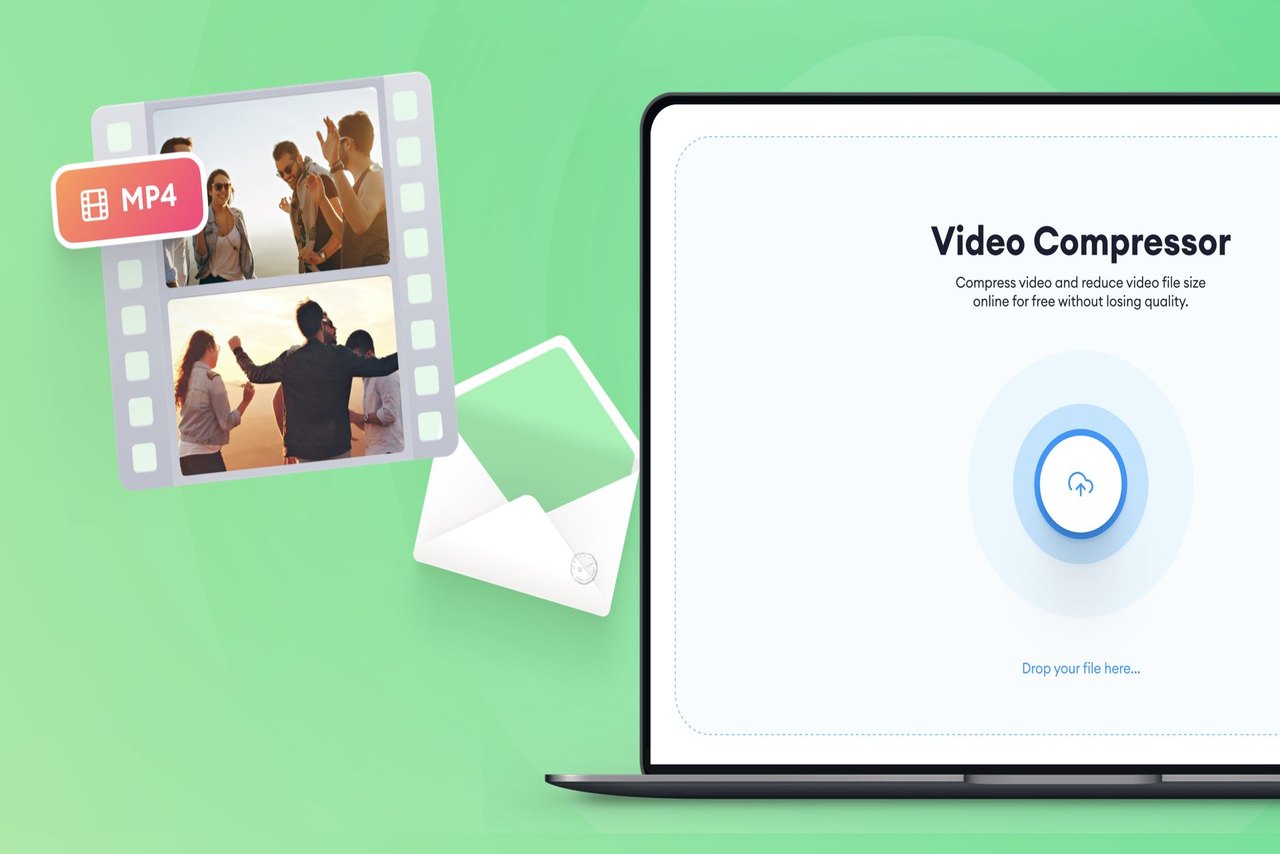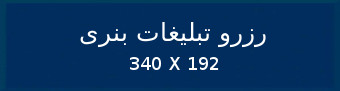کمپرس یا فشرده سازی ویدئو امروزه به یک امر پر کاربرد در دنیای مجازی تبدیل شده است. فیلم سازان برای فشرده کردن فیلم های سنگین خود و کاربران (بلاگرها و ...) برای کمپرس ویدئوهای خود با حجم کمتر نیاز شدیدی به کمپرسورهای مطرح دارند. در ابتدا یاد بگیرید که «کمپرس کردن» اصطلاحی اشتباه است و یا باید از واژه «کمپرس» یا «فشرده سازی» استفاده کنید. کمپرس یا فشرده سازی عالی یعنی کم کردن حجم یک فیلم (ویدئو) بدون افت کیفیت. زمانی کمپرس، معنا پیدا می کند که ویدئوهای شما بدون افت کیفیت، کاهش حجم داشته باشند. سوالی که اکنون مطرح می شود، روش کمپرس های بدون افت کیفیت است که چکار کنیم یک ویدئو بدون اینکه کیفیت خود را از دست بدهد، در کمترین حجم ممکن به دست مخاطبان برسد. با رایامگ همراه باشید.
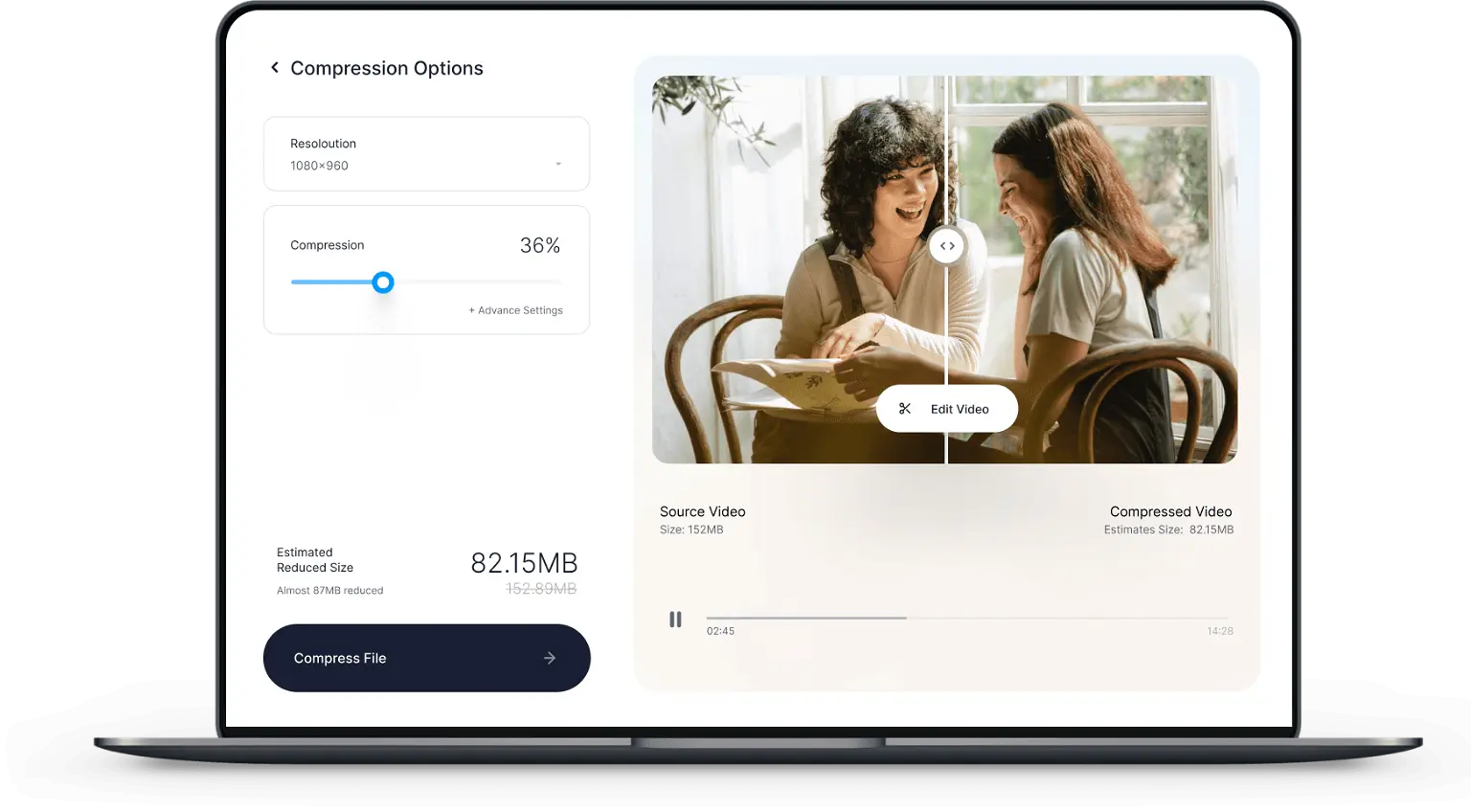
بیشتر بخوانید: ویرایش و تدوین در دنیای مجازی ؛ صنعت یا هنر؟
برنامه ها و وب سایت های کمپرس و فشرده سازی ویدئو
اولین چیزی که به ذهن کاربران می رسد وجود وب سایت های کمپرس ویدئو است. در فضای اینترنت سایت هایی وجود دارند که ویدئوهای شما را پس از آپلود، فشرده سازی می کنند. اما این سایت ها در کنار یکی از مزیت هایشان، اشکالاتی را هم دارند. تنها مزیت وب سایت های فشرده سازی ویدئو، کمپرس آماده آن است. یعنی شما بدون در نظر گرفتن آموزش و خستگی در سریع ترین زمان ممکن ویدئوی خود را فشرده، تحویل می گیرید. اما فشرده سازی ویدئو در سایت ها، با اشکالاتی همراه است.
1- کمپرس در وب سایت ها، هیچ وقت به اندازه ی کار با نرم افزارها با کیفیت استخراج نمی شود. در واقع ویدئوهای شما اگرچه کم حجم می شود ولی کیفیت خود را تا حدودی از دست می دهد.
2- کمپرس در وب سایت ها، در هر صورتی هزینه بر هستند. هم هزینه ی اینترنت و هم اتلاف وقت. شما باید یک فایل را آپلود کنید و زمان زیادی طول می کشد تا بر کمپرس شود. همچنین آپلود ویدئوهای سنگین، حجم زیادی از اینترنت شما را مصرف می کند و هم وقت شما را می گیرد.
لذا کمپرس در وب سایت ها فقط برای ویدئوهای با زمان اندک و کم اهمیت موثر است که فقط بخواهید ویدئویی کم حجم و با کیفیت متوسط داشته باشید. اکنون چند سایت برای کمپرس ویدئوهای شما معرفی می کنیم.
Freeconvert
veed.io
Videocandy
media.io
Onlineconverter
این سایت ها، برخی از وب سایت های معتبر و آماده ی کمپرس ویدئو هستند. در میان این وب سایت ها،veed.io عملکرد بهتری را از خود نشان داده است.
Handbrake، بهترین نرم افزار کمپرس و فشرده سازی ویدئو و آموزش صفر تا صد ساده ی آن
اکنون وقت آن رسیده تا بهترین نرم افزار کمپرس ویدئو را برای شما معرفی کنیم و نحوه عملکرد آن را برای شما آموزش دهیم. Handbrake، قطع به یقین، سرآمدترین نرم افزار فشرده سازی ویدئو در بهترین کیفیت ممکن است. نرم افزارهای زیادی در دنیای اینترنت وجود دارند که این کار را انجام می دهند اما به پای Handbrake نمی رسند. بدون اتلاف اضافی وقت به سراغ آموزش فشرده سازی ویدئو می رویم. توجه داشته باشید که ما برای آموزش، آخرین نسخه ی Handbrake را نصب کرده ایم.
- ابتدا نرم افزار Handbrake (آخرین نسخه) را دانلود و سپس نصب کنید. توجه داشته باشید که پس از نصب نرم افزار، حتما ریجستر یا کرک شود تا هنگام رندرینگ، با خطایی مواجه نشوید.
- Handbrake را اجرا کنید.
- سپس از منوی سمت چپ در بخش File، مورد Open a single video file را انتخاب نمایید. سپس ویدئوی مد نظرتان را از فضای کامپیوتر انتخاب کنید.
- به محض انتخاب ویدئو وارد صفحه ی نرم افزار می شوید. در ابتدای کار، فضای پیچیده ای را شاهد هستید.
- ابتدا بگذارید پنل Preset بر روی حالت پیشفرض ویدئوی شما ست باشد و به آن دست نزنید.
- سپس در سر برگ Summary، فرمت ویدئوی خود را بر روی MP4 قرار دهید. در صورتی که می خواهید ویدئو خود را فقط در وب سایت های داخلی مانند آپارات یا دیدئو آپلود کنید، در همین سربرگ، تیک Web Optimized را فعال کنید. در غیر این صورت به این سربرگ کاری نداشته باشید.
- در سر برگ Dimensions و Filter، برنامه ی Handbrake، به طور پیش فرض ویدئوی شما را در حالت واقعی خود قرار داده است و نیاز نیست به آن دست بزنید.
- به سربرگ Video می رویم. در این سربرگ و در پنل Video، انکودر ویدئوی خود را به دلخواه می توانید انتخاب کنید. انکودهای H.264 بر روی تمامی تلویزیون ها، برنامه های کامپیوتری، موبایل و فلش های پخش وب سایت ها قابل اجرا است. ولی انکود H.265 به دلیل جدید بودن آن، بر روی برخی تلویزیون ها و یا فلش های پخش اجرا نمی شوند. اگرچه H.265 به شدت در کم کردن حجم فیلم ها موثرتر از H.64 است. بهتر است برای اجرای بهتر ویدئوی خود بر روی تمامی پلتفرم ها، انکودر خود را بر روی H.264 قرار دهید. میزان FPS ویدئوی شما باید از 30 به حالت Same as source تغییر کند. لذا از بخش فریم ریت به Same as source تغیر دهید و در زیر آن، گزینه ی Constant Framerate را انتخاب کنید. در بخش Encoder Options، گزینه ی Encoder Preset را روی حالت Slower یا Veryslow قرار دهید. سپس در بخش راست، یعنی Quality میزان Quality Constant را رت روی 23 یا 23.5 بگذارید.
- در سربرگ Audio، میزان Bitrate را از 160 به 128 تغییر دهید.
- اکنون تغییرات انجام شده و ویدئوی شما آماده ی انکود است.
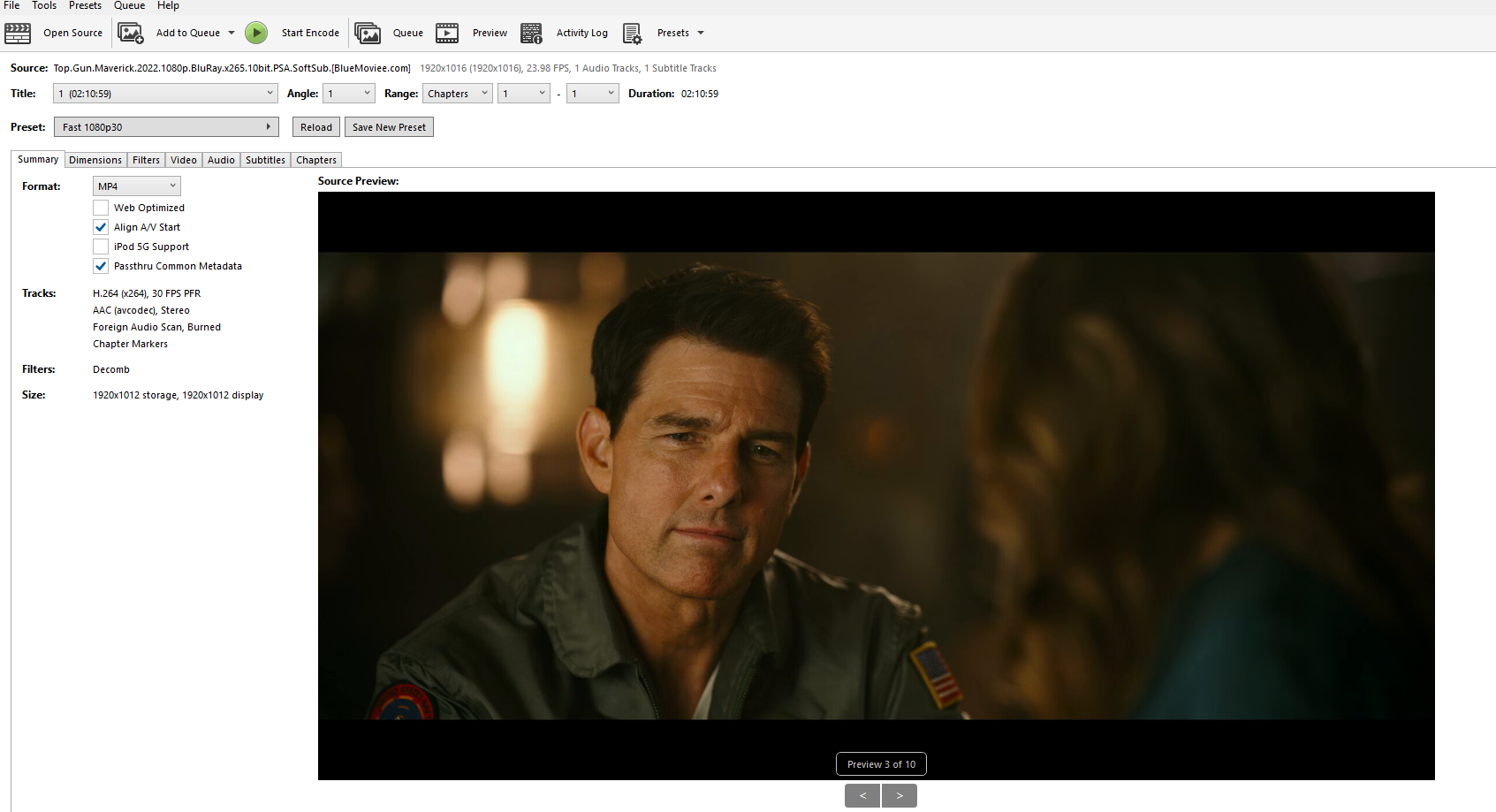
برای انکود نهایی، می توانید از بخش Browse که در سمت راست و پایین پنجره برنامه قرار دارد، مکان ذخیره ی ویدئو را انتخاب کنید و نهایتا با زدن Start Encode (دایره ی سبز رنگ) ویدئو خود را رندر کنید. از مزیت هایی که در برنامه Handbrake به چشم می خورد این است که ویدئوهای شما تا 8 برابر کاهش حجم می خورد، درحالیکه کیفیت آن بدون افت باقی خواهد ماند.